Link zu Element in anderem Topic
Über Einfügen > Link > Querverweis können Sie einen Querverweis zu einem bestimmten Element in einem anderen Topic hinzufügen. Dies ist jedoch nur möglich, wenn das Element, zu dem verlinkt wird, eine XML-ID hat. Besitzt es keine XML-ID, müssen Sie das Ziel-Topic bearbeiten und dem Element eine XML-ID zuweisen.
Tipp
Wir empfehlen, Querverweise zwischen Topics nur dort zu verwenden, wo es notwendig ist, um Abhängigkeiten zu vermeiden. Querverweise funktionieren nur, wenn in der Publikation sowohl das Quellen-Topic (das den Querverweis enthält) als auch das Ziel-Topic enthalten sind. Daher kann die Verwendung von Querverweisen zwischen Topics sich auf die Wiederverwendbarkeit Ihrer Topics auswirken.
So fügen Sie einen Querverweis zu einem Element in einem anderen Topic hinzu:
Öffnen Sie das Topic, das das Element enthält, zu dem Sie verlinken möchten.
Positionieren Sie den Cursor auf das Element, zu dem Sie verlinken möchten.
Wählen Sie das Element im Menü „Elementstruktur“ und wählen Sie Zum Element gehen aus.
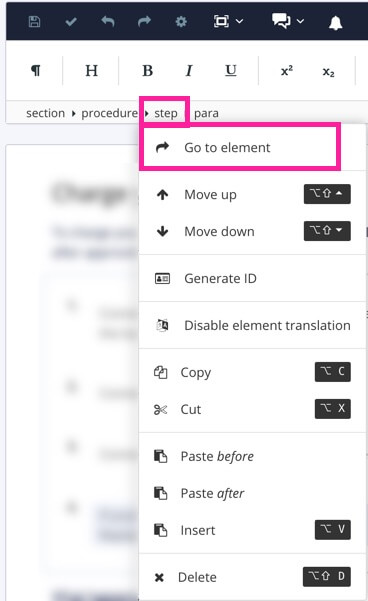
Prüfen Sie, ob eine
xml:idim Panel „Elementattribute“ hinzugefügt wurde:Wenn bereits eine
xml:idhinzugefügt wurde, überspringen Sie den nächsten Schritt.Wenn es keine
xml:idgibt, müssen Sie sie hinzufügen. Fahren Sie mit dem nächsten Schritt fort.
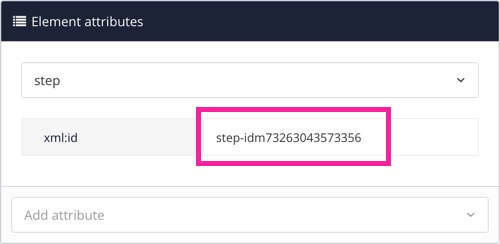
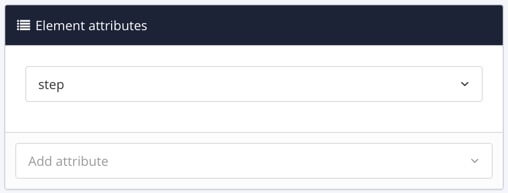
Wählen Sie das Element im Menü „Elementstruktur“ und wählen Sie ID generieren aus.
Paligo generiert automatisch ein Attribut xml:id für das Listenelement oder den Schritt.
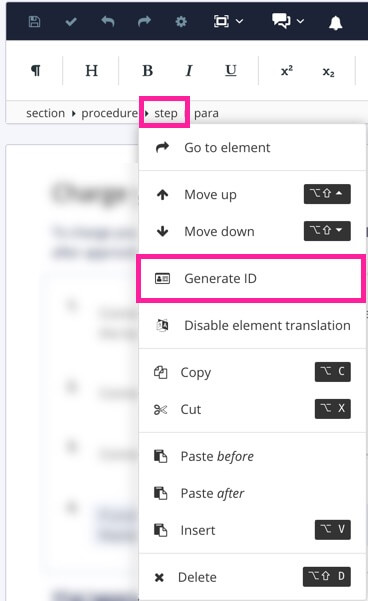
Drücken Sie Speichern.

Öffnen Sie das Topic, das den Querverweis enthalten soll.
Positionieren Sie den Cursor dort, wo der Link eingefügt werden soll.
Tipp
Alternativ können Sie Text markieren, der als Linkbezeichnung fungieren soll.
Wählen Sie die Registerkarte Einfügen im Symbolleiste.

Wählen Sie Link und danach Querverweis.

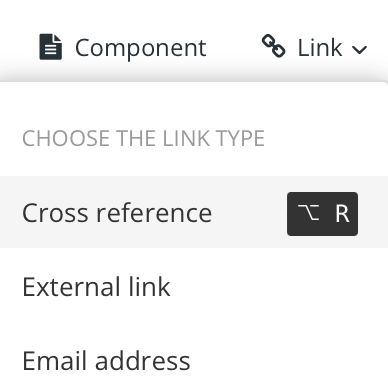
Tipp
Oder verwenden Sie die Tastenkombination Alt + R (Windows) oder Option ⌥ + R (Mac), um den Querverweis hinzuzufügen.
Geben Sie einen Text als Linkbezeichnung ein. Lassen Sie das Feld leer, wenn der Linktext mit dem Topic-Titel übereinstimmen soll, siehe Auto-Text für Querverweise.
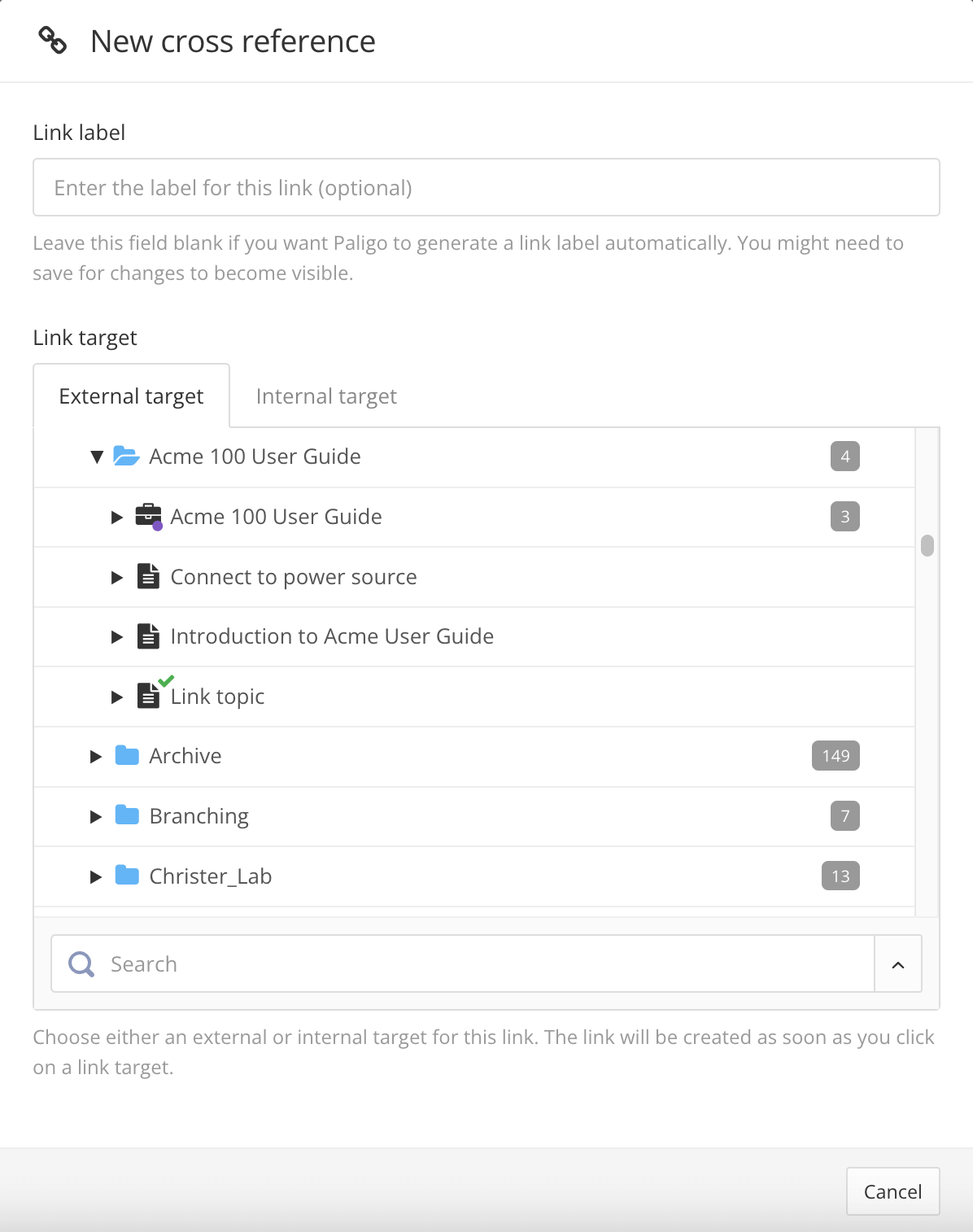
Wählen Sie, ob Sie direkt auf das Topic oder auf eine Gabelung in der Publikation verweisen möchten:
Wählen Sie den Pfeil neben dem Topic, um es zu erweitern und seine Elemente anzuzeigen.

Wählen Sie das Element aus, das den Querverweis erhalten soll.
Anmerkung
Querverweise auf
listitem-Elemente innerhalb von Aufzählungen und geordneten Listen (nummerierte Listen) können zu ungewöhnlichen Resultaten führen oder sogar ganz aus von Ihrer veröffentlichten Ausgabe ausgeschlossen werden. Für diese empfehlen wir Ihnen, stattdessen auf ein Titelelement zu verweisen und zu erläutern, auf welchen Schritt sich der Verweis bezieht.Paligo unterstützt Querverweise auf Schritte in Verfahren, und diese werden in der veröffentlichten Ausgabe als „Schritt n“ aufgeführt. Damit Ihre Leser mehr Kontext haben, empfiehlt es sich, dem Querverweis zum Titel des Ziel-Topics auch etwas Text hinzuzufügen. Beispielsweise „Siehe Schritt 4 unter Installation der Batterie“, wobei „Schritt 4“ ein Querverweis auf den Schritt und „Installation der Batterie“ ein Querverweis auf den Titel des Ziel-Topics ist.
Paligo fügt den Querverweis zu Ihrem Topic hinzu.

Anmerkung
Querverweise auf Verfahrensschritte werden im Editor nicht als „Schritt n“ angezeigt. Der Link zum Ziel-Topic und -Element wird beim Veröffentlichen in „Schritt n“ umgewandelt.
Drücken Sie Speichern.

Tipp
Wenn Sie den Querverweistext ändern oder automatischen Text verwenden möchten, wählen Sie diesen aus, um den Querverweis-Editor anzuzeigen. Verwenden Sie ihn, um automatischen Text zu aktivieren oder zu deaktivieren und den Text der Beschriftung zu ändern, siehe auch Auto-Text für Querverweise.